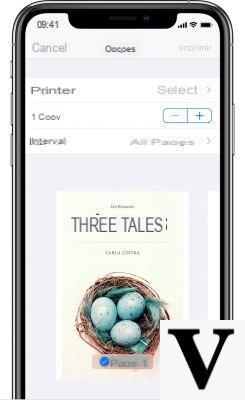
Desde las primeras versiones de iOS, Apple ha incluido entre las características del iPhone y iPad, la posibilidad de imprimir cualquier tipo de documento utilizando la opción "AirPrint", todavía accesible en muchas impresoras del mercado. Sin embargo, muchos otros productos que no cuentan con este certificado también se pueden utilizar para el mismo propósito. Por eso hoy iremos a ver cómo imprimir desde iPhone y iPad.
Imprimir con AirPrint
Aunque la lista de impresoras compatibles es bastante larga, no es seguro que la que usa en su hogar (u oficina) sea compatible con AirPrint. Por ello, antes de seguir los pasos que enumeraremos a continuación, le recomendamos que eche un vistazo a la características del dispositivo en uso, para comprender si realmente se puede usar de la siguiente manera.
- Conecte la impresora a la red Wi-Fi doméstica mediante la configuración del sistema (varía según el modelo)
- Verifique que el iPhone esté conectado a la misma red que la impresora
- Abra el documento que se va a imprimir en el iPhone
- Haga clic en el botón de compartir (icono de un cuadrado y una flecha apuntando hacia arriba)
- Elige la opción "Prensa" entre los de abajo
- Seleccione las páginas a imprimir y el número de copias
- Seleccione el nombre de su impresora haciendo clic en "Impresora"
- Concluir con "Prensa" parte superior derecha.
Además, en caso de que aún estés indeciso sobre la compra a realizar, te dejamos un enlace a la página dedicada al listado de todas las impresoras compatibles con AirPrint y algunos modelos recomendados y disponible directamente en Amazon.
Cancele la cola de impresión con AirPrint
Durante el proceso de impresión, al acceder a la multitarea en iPhone o iPad, será posible ver la cola actualmente activa, deslizando el dedo hacia la derecha a través de todas las aplicaciones abiertas.
Al abrir la cola de impresión antes mencionada y seleccionar la que se interrumpirá, aparecerá el botón en la parte inferior "Cancelar impresión", así como diversa información sobre el proceso en curso.
Imprima con todas las impresoras Wi-Fi
Gracias a una aplicación muy sencilla disponible en la App Store, será posible transformar cualquier impresora con conexión Wi-Fi en una compatible con la impresión inalámbrica de iPhone y iPad. La aplicación en cuestión es Printer Pro de Readdle (también disponible en una versión de prueba gratuita) y necesitará un servidor activo (que actuará como un puente) dentro de la computadora (Windows o Mac) conectado a la impresora que desea usar. Esto se puede descargar e instalar de forma gratuita desde el sitio web oficial de Readdle. Una vez hecho esto, siga los pasos a continuación.
- Abra la aplicación "Printer Pro y Readdle" descargado previamente a iPhone o iPad
- clic "+ Impresora" en el centro de la pantalla
- Seleccione el nombre de la impresora que será reconocida automáticamente por el servidor instalado en la computadora (obviamente la computadora debe estar activa, conectada a la impresora y a la misma red Wi-Fi que el iPhone o iPad)
- Continua con "Siguiente" abajo a la derecha
- clic "Imprimir página de prueba" para probar su funcionamiento
En este punto, según la impresión realizada, será necesario hacer clic en los botones "Eso está bien", "Eso no es bueno" o "Nada impreso". Si la respuesta es la segunda, será necesario seleccionar el lenguaje de impresión utilizado por la impresora, que se puede encontrar fácilmente en el manual de instrucciones.
Una vez completada la configuración, puede continuar con la impresión de sus documentos favoritos.
- Abra el documento que se va a imprimir en el iPhone
- Haga clic en el botón de compartir (icono de un cuadrado y una flecha apuntando hacia arriba)
- Elige la opción "Imprimir con Printer Pro" entre los de abajo
- Seleccione su impresora de la lista anterior
- clic "Otras opciones" para cambiar la impresión
- Concluir con "Prensa" a continuación
¿Dudas o problemas? Te ayudamos
Recuerde suscribirse a nuestro canal de Youtube para videos y otras reseñas. Si quieres estar al día, suscríbete a nuestro canal de Telegram y síguenos en Instagram. Si desea recibir soporte para cualquier pregunta o problema, únase a nuestra comunidad de Facebook o contáctenos en Instagram. ¡No olvides que también hemos creado un buscador lleno de cupones exclusivos y las mejores promociones de la web!


























